前回の投稿では、Linuxでパスワードで保護されたzipファイルを作成する方法を見ました。この投稿では、UbuntuLinuxでフォルダをパスワードで保護する方法について説明します。 。
コンピュータを他の人と頻繁に共有しているが、他の人に見られたくないプライベートファイルがある場合があります。
他の人が見つけられない場所で明らかにそれを隠すことができます。ただし、ファイルはデスクトップの検索結果に表示されるため、これは完全に確実な方法ではありません。
私が大学にいたとき、「特別なファイル」を隠す一般的な方法は、Cドライブの下または深くネストされたフォルダ構造に置くことでした。パスワードでフォルダをロックするために使用されるいくつかのアプリケーションもありました。スマートフォンのギャラリーロックアプリケーションと同様に、これらのアプリケーションはプライベートファイルなどを隠すために非常に人気がありました。
私はそのようなLinuxでのフォルダロックアプリケーションを使用していません 長年。主な理由は、ラップトップを自分だけで使用していることと、ファイルを非表示にする必要がないことです。
もしそうなら、なぜ私たちはLinux用のフォルダロックについて話しているのですか? 今日? It’s FOSSリーダーから、Ubuntuの暗号化されたフォルダーに関するチュートリアルのリクエストを受け取ったためです。これが気になる場合は、Linuxでフォルダをロックする方法を見てみましょう。 。
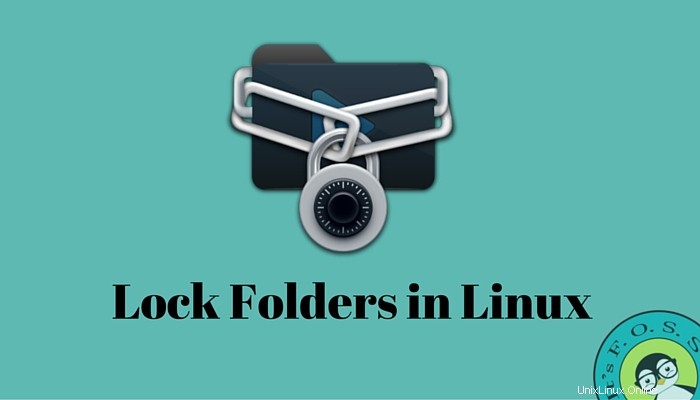
Linuxのフォルダをパスワードで保護する
手順を進める前に、何かについて警告させてください。ここで説明するツールはEncFを使用します。オープンソースの暗号化ファイルシステムです。
EncFの問題は、2014年のセキュリティ監査でEncFにいくつかの脆弱性が見つかったことです。これらの脆弱性は簡単に悪用されることはありませんが、EncFが「ミリタリーグレード」で安全ではないことを意味します。平均的なデスクトップユーザーの場合、問題なく動作するはずです。
このチュートリアルではUbuntuを使用していますが、Linux Mint、エレメンタリーOSなどのUbuntuベースの他のLinuxディストリビューションも使用できます。実際、手順はFedora、Arch Linuxなどの他のLinuxディストリビューションにも適用できますが、インストールするコマンドはツールは同じではありません。
方法1:GnomeEncfsManagerでフォルダーをロックする
GnomeEncfsManagerをインストールする方法を見てみましょう。
Ubuntu、Linux Mint、またはUbuntuに基づく他のLinuxディストリビューションを使用している場合は、以下のコマンドを1つずつ使用して公式PPAを使用できます。
sudo add-apt-repository ppa:gencfsm
sudo apt update
sudo apt install gnome-encfs-managerDebian、Fedora、openSUSEのパッケージはこちらから入手できます。
Wayland(Ubuntu 17.10など)でGNOMEを使用している場合は、このGNOME拡張機能を使用して、トップパネルへのクイックアクセスを追加する必要があります。 GNOME拡張機能の使用方法については、この記事をお読みください。
インストールしたら、アプリケーションが機能することを確認するためにログアウトする必要がある場合があります。アプリケーションメニューに移動し、GnomeEncfsManagerを起動します。 +記号をクリックして、パスワードでロックする新しいフォルダを追加します。このアプリケーションの用語では、パスワードで保護されたフォルダはstashと呼ばれます。
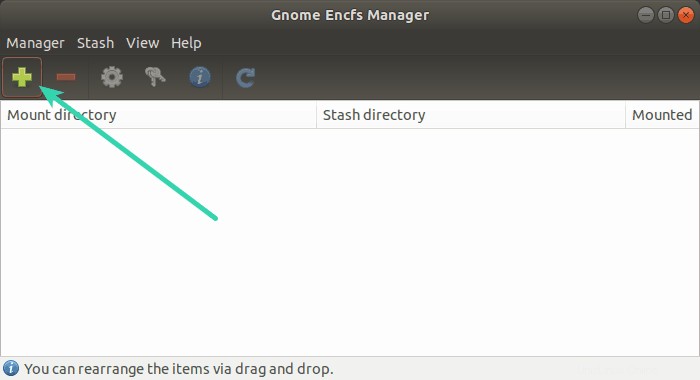
ここでは、新しいディレクトリを作成したり、既存のディレクトリを参照したりできます。既存のフォルダをパスワードで保護することはできますが、フォルダにすでに存在するファイルはロックされません。このため、新しいフォルダを作成し、パスワードで保護した後でファイルを移動することをお勧めします。
覚えやすいパスワードを使用することを忘れないでください。パスワードを忘れた場合は、パスワードでロックされたファイルも忘れる必要があります。
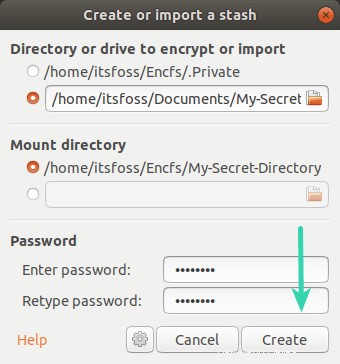
フォルダを作成したら、ファイルのコピーを開始できます。ロックを解除すると、ロックされたフォルダにマウントされたドライブが表示されます。
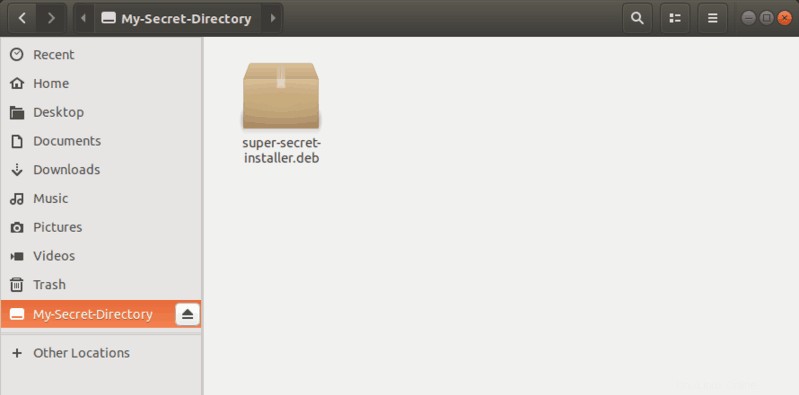
ロックされたフォルダのコントロールは、GNOME拡張機能から取得できます。他のデスクトップ環境にも同様のものがあるかどうかはわかりません。私はそれをあなたの探求に任せます。
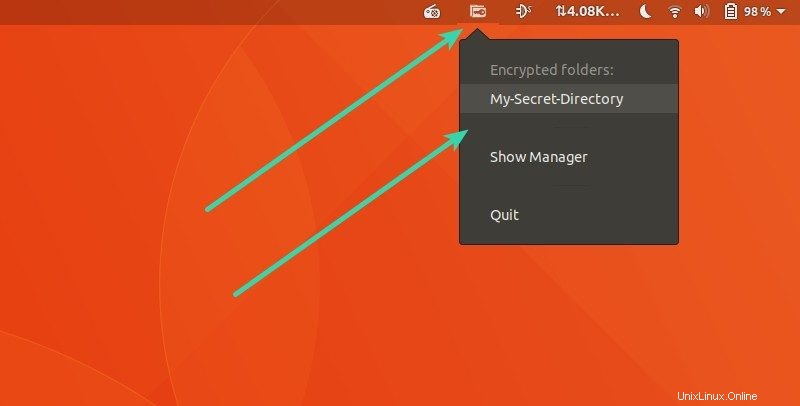
シークレットフォルダにファイルをコピーしたら、マウントを解除するだけです。上記のように、パネル拡張機能からマウントされたフォルダーのチェックを外すことで、これを行うことができます。アクセスしたい場合は、トップパネルのランチャーを使用するか、プログラムを再起動してください。
また、特定のアイドル時間後に自動起動や自動アンマウントなどの詳細設定を使用することもできます。
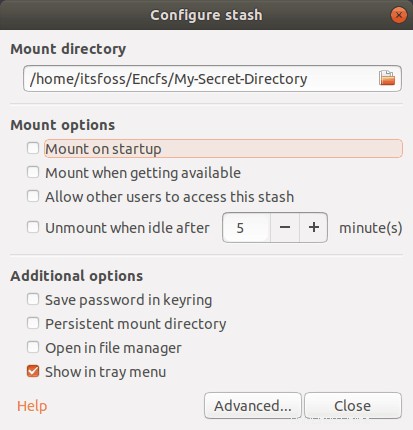
いわゆるシークレットディレクトリは、通常の場所にいる人なら誰でも表示およびアクセスできることに注意してください。ただし、そのコンテンツは、ファイル名でさえも、読み取り可能な形式にはなりません。ロックされたフォルダをマウントすると、読み取り可能になります。
GnomeEncfsManagerを使用してフォルダをパスワードで保護する方法について知っておく必要があるのはこれだけです。
関連記事:UbuntuベースのLinuxディストリビューションでユーザーパスワードを変更する方法。
方法2:Cryptkeeperでファイルをロックする
ここに別の警告。 Cryptkeeperには、新しいバージョンのEncF(1.9以降)に脆弱性があります。この脆弱性は修正されておらず、プロジェクトが中止されたために修正される可能性は低くなります。過去数年間、コードに新しい変更はなく、開発者のWebサイトはもう終了していません。
これが、この方法の使用を推奨しない理由です。
Cryptkeeperは、バックグラウンドでEncFSを使用するGUIツールです。これは人気のあるアプリケーションであり、デフォルトでほとんどのソフトウェアリポジトリで利用できます。
Ubuntuおよびその他のUbuntuベースのLinuxディストリビューションの場合は、以下のコマンドを使用してCryptkeeperをインストールします。
sudo apt-get install cryptkeeper
FedoraベースのLinuxディストリビューションの場合、以下のコマンドを使用します:
sudo yum install cryptkeeper
インストールしたら、予期しない事態を避けるために再起動することをお勧めします。プログラムをすぐに開始することもできます。
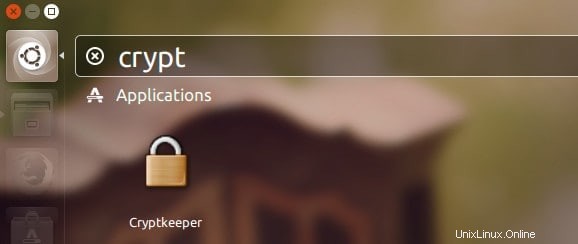
Cryptkeeperを起動すると、インターフェースはすぐには表示されません。トップパネル(またはデスクトップ環境によってはボトムパネル)を調べる必要があります。 Cryptkeeperは、本格的なデスクトップアプリケーションではなく、インジケータアプレットです。
新しい暗号化フォルダをクリックします 新しいシークレットフォルダを作成します。
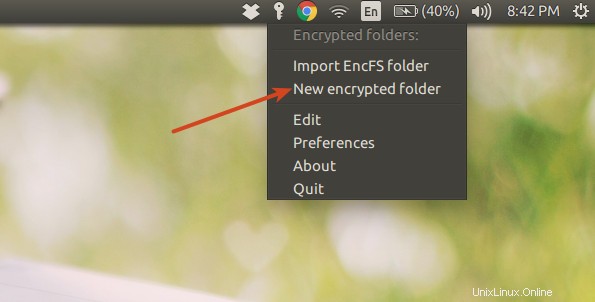
フォルダに名前を付け、その場所を選択します。次に、転送をクリックします 。
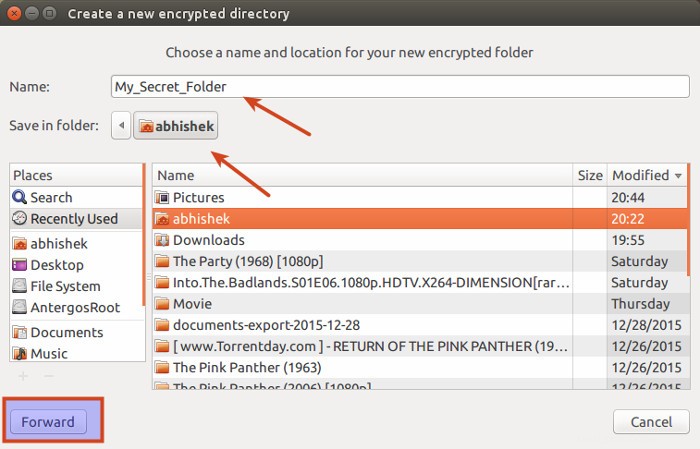
暗号化されたフォルダのパスワードを入力する必要があります。その後、転送をクリックします 。

出来上がり!パスワードで保護されたフォルダが読み取られて使用されます。
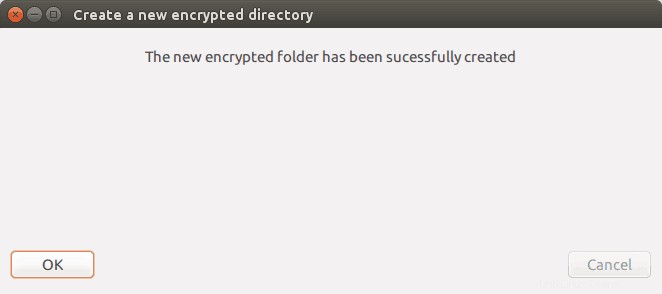
ロックされたフォルダにアクセスするには、Cryptkeeperインジケータアプレットからフォルダを選択する必要があります:
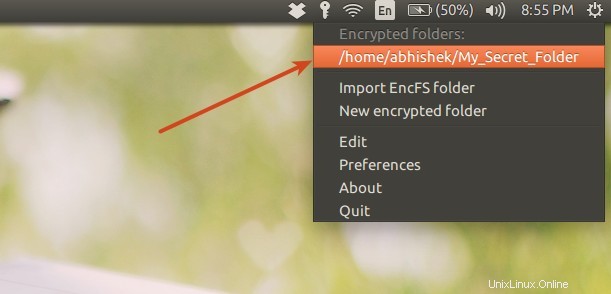
もちろん、パスワードを要求されます:

これを行うと、シークレットフォルダにアクセスできるようになります。別のパーティションとしてマウントされていることがわかります。これは、EncFSがユーザースペース内に別のファイルシステムを作成するためです。
暗号化されたフォルダに新しいファイルを作成するか、他のディレクトリからそのフォルダにアイテムをコピーして貼り付けることができます。ロックを解除すると、通常のフォルダとして使用できます。
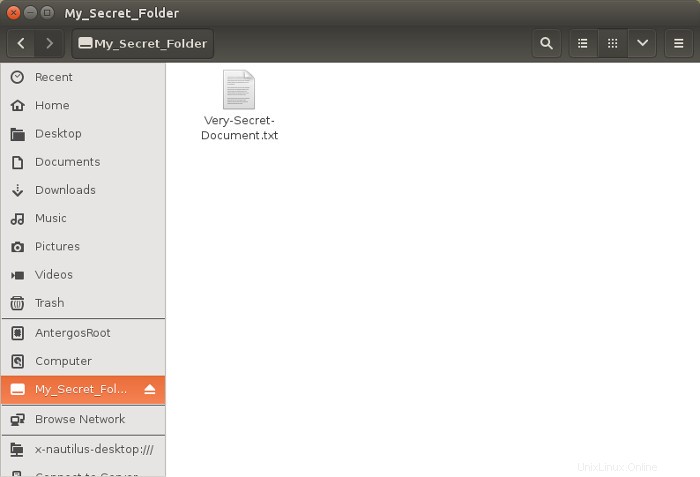
フォルダを再度ロックするには、インジケータアプレットを再度使用する必要があります。その場所に移動して、必要なフォルダの選択を解除します。つまり、もう一度クリックするだけです。
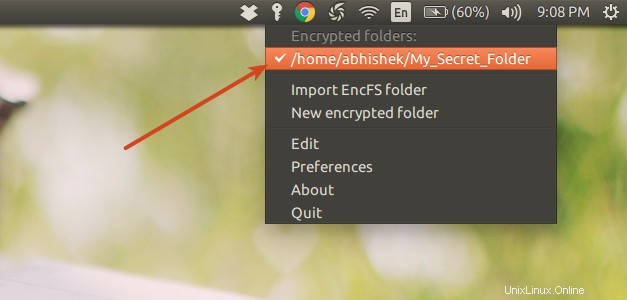
シークレットフォルダを完全に削除する場合は、編集を選択できます。 Cryptkeeperメニューのオプション。同じ[編集]メニューには、パスワードを変更するオプションもあります。
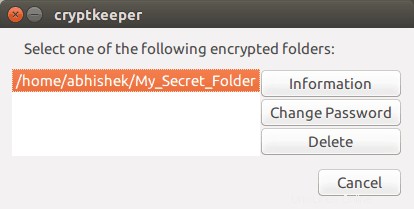
Cryptkeeperは、起動のたびに自動的に開始されるわけではないことに注意してください。それが必要な場合は、このガイドを読んでUbuntuでの起動アプリケーションを管理し、起動ごとにCryptkeeperを起動する方法を確認してください。
Linuxでプライベートロックフォルダをお楽しみください:)質問や提案はいつでも歓迎します。